标准用户和管理员帐户是两种类型的窗口。在大多数情况下,标准用户通常由需要在父母监督下使用计算机的儿童使用。
对于许多Windows用户来说,你可能想知道为什么你只能有限地访问Win10系统上的一些应用程序和程序。您可能希望完全控制您的电脑,这将提示您从标准用户帐户切换到管理员帐户。
如何成功快速的完成向管理员的转型?
根据以下方法,你可以在Win10系统上实现你的目标,把标准用户变成管理员。
方法1:最简单快捷的方法
如果选择这种方式,是最简单快捷的方式。
1.转到这里:开始菜单设置帐户,家庭和其他。
2.选择要更改为管理员的新帐户,然后单击“更改帐户类型”。
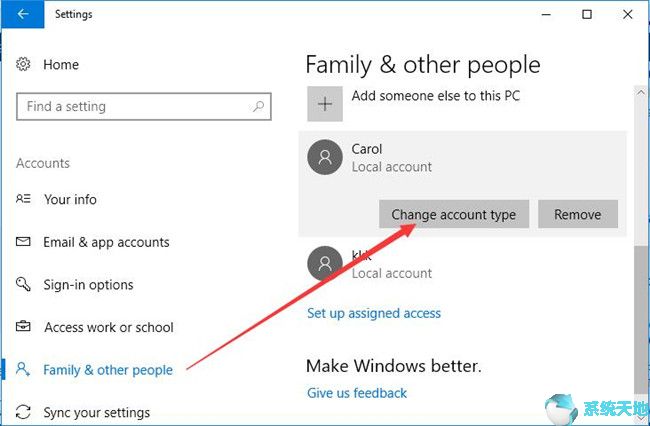
3.在窗口中,选择管理员,然后单击确定。
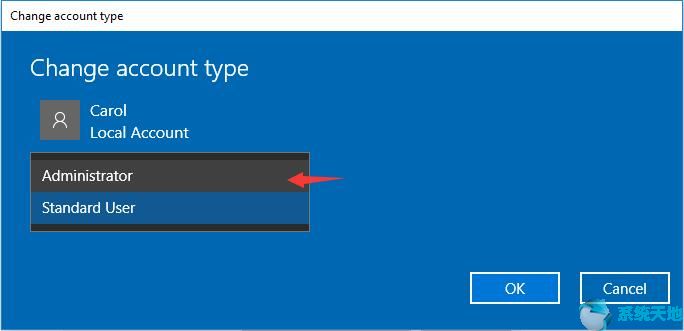
当然,你也可以根据自己的喜好使用其他方法。
方法2:通过命令提示符更改为administrator。
命令提示符(也称为cmd提示符)用于在Windows 7、8和10上执行各种高级功能。因此,要将标准用户更改为管理员,您也可以转到命令提示符来完成。
1.按Windows R打开运行。在这里,您应该确保以管理员身份进入。
2.在命令框中键入或复制以下命令。
网络本地组管理员jame/add
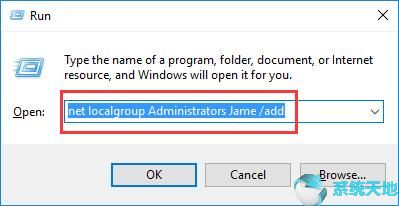
中风后你没事了,Win10系统就从标准用户变成管理员了。
然而,还有许多其他方法来完成这个过程。
方法3:在控制面板中更改为管理员
有时候如果你没有密码,可能需要把标准用户改成管理员,这样你就有了完全进入某些程序或者更改Win10系统基本设置的权限。为了实现这一目标,系统会提示您充分利用控制面板。
1.在搜索框中搜索“控制面板”,然后按Enter。
2.在用户帐户下,单击更改帐户类型。如果找不到用户账号,也可以尝试按类别查看。
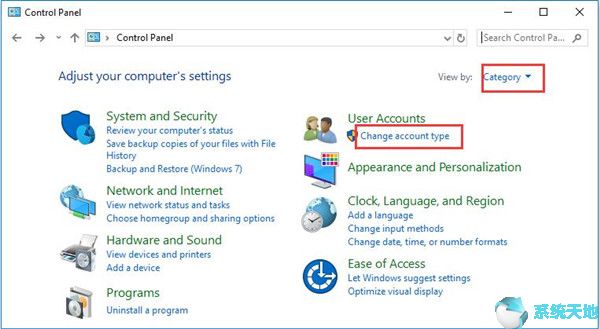
3.选择您的本地帐户。这里的本地帐户名是aaa。
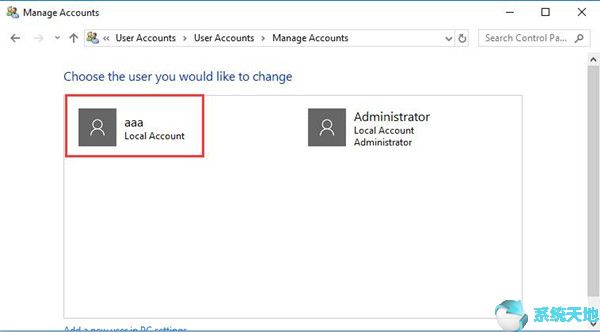
4.选择更改帐户类型。当然,如你所见,你也可以。
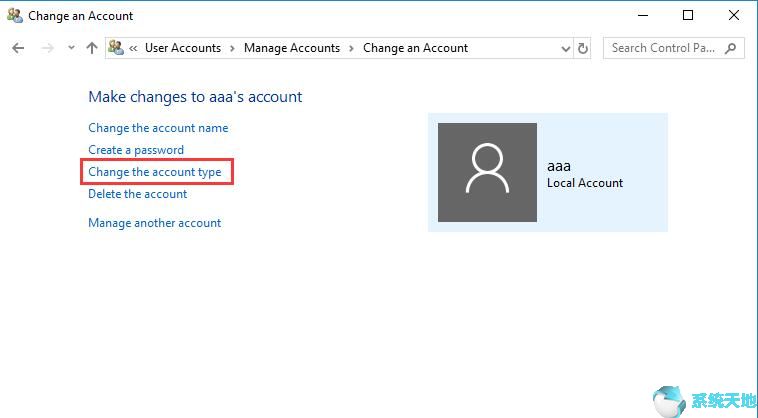
5.检查管理员,然后点按“更改帐户类型”。
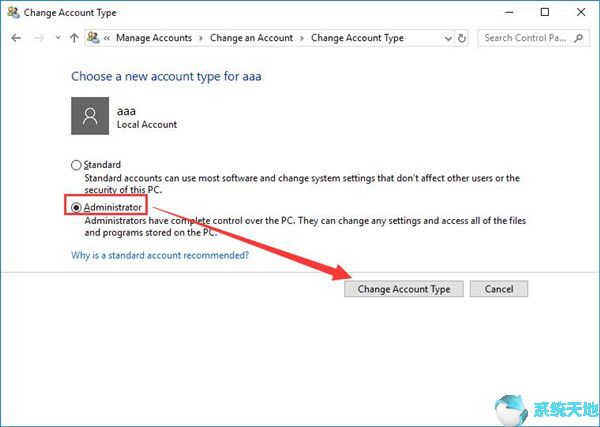
这样,您将在Win10系统上将帐户更改为administrator。现在,您可以使用管理您的电脑。或者,你可以继续参考更多的方法来改变Win10系统上的管理员。
方法四:从电脑管理变成管理员
还提供了另一种解决方案,可以在这台电脑上通过管理对Win10系统进行账号更改。所以为什么不试试这个方法呢,因为它可以帮助你从标准用户变成管理员。
1.右键单击桌面上的这台电脑,并从列表中选择管理。
2.从路系统的本地用户和集团用户中找到自己的本地用户账号,以AAA My Account为例。
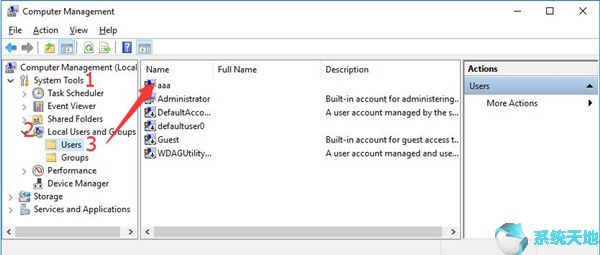
3.双击标准用户帐户并选择属性。双击此处的aaa并打开其属性。
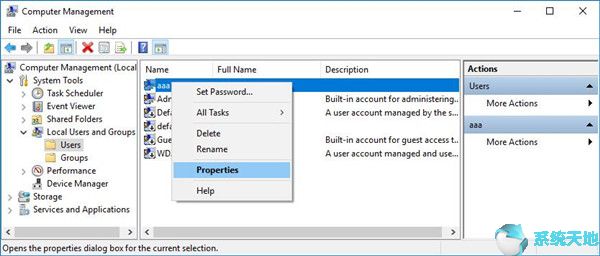
4.在成员下,导航至添加。
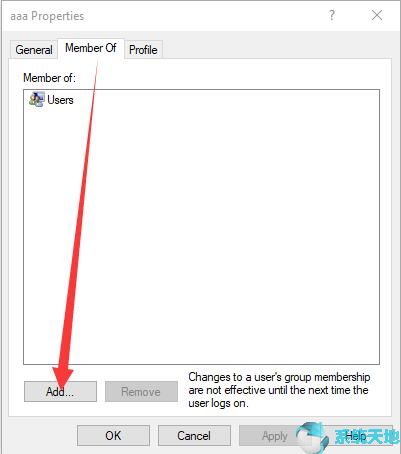
5.在选择组中,单击高级。
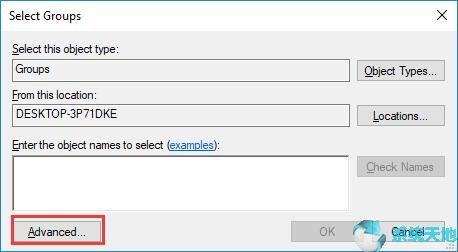
6.单击“立即查找”,然后从搜索结果中跟踪管理员帐户。最后点击确定。
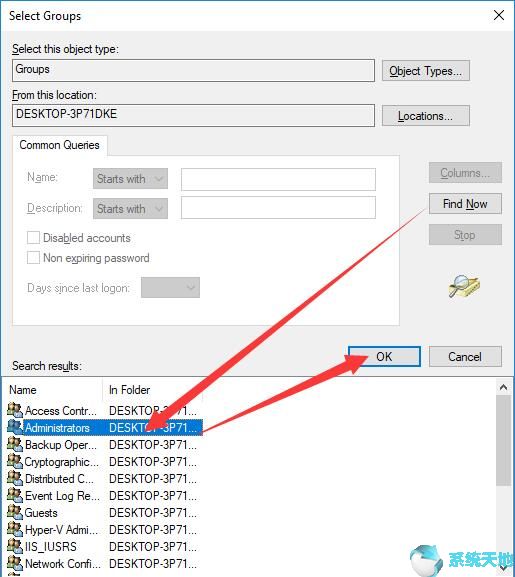
目前,您可以看到您的帐户已更改为管理员。您可以使用管理员帐户来控制许多设置。
总之,从这篇文章中,你将很容易掌握如何从一个标准用户变成管理员的诀窍。如果你不想给他们太多使用电脑的权限,你可以确保你也可以从管理员那里为你的孩子更改为标准用户帐户。